Издайте фактура в програмата 1s 8.3. Как да издадем фактура за плащане: научете се как да попълните важен документ. Ние определяме цените на услугите
Фактурата е документ, въз основа на който купувачите плащат задължения към продавачите. Той посочва банковите данни на продавача, сумата на плащането и наименованието на стоките, работите и услугите. Фактура за плащане в 1C 8.2 се генерира по няколко начина. Как да издадете фактура в 1C 8.2, прочетете тази статия.
Фактура за плащане в 1C 8.2 може да бъде създадена по два начина:
- Ръчно пълнене;
- Автоматично пълнене.
При първия метод данните за купувача и прехвърлените стоки (работи, услуги) се въвеждат ръчно. При втория метод акаунтът се попълва автоматично въз основа на:
- Продажба на стоки и услуги;
- Отчет за продажбите до изпращача.
Ръчно създаване на фактура
Стъпка 1. Създайте фактура в 1C 8.2 за плащане на купувача
Отидете в секцията „Разпродажба“ (1) и кликнете върху връзката „Акаунт“ (2). Ще се отвори прозорец за създаване на фактура за плащане в 1C 8.2.
В прозореца, който се отваря, щракнете върху бутона „Добавяне“ (3). Ще се отвори прозорец за попълване на документа.

Стъпка 2. Попълнете акаунта в 1C 8.2 с необходимите данни
В прозореца, който се отваря, попълнете полетата:
- "Организация" (4). Моля, посочете вашата организация;
- „Контрагент“ (5). Посочете купувача, на когото фактурирате;
- „Договор“ (6). Изберете споразумение с купувача;
- "Склад" (7). Посочете склада, от който изпращате стоките.

В директорията, която се отваря, кликнете върху желания продукт (11) и натиснете бутона „Избор“ (12). Избраният продукт ще се появи в полето “Артикул”.

За избрания артикул, моля, посочете:
- Количество стоки (13);
- Неговата продажна цена (14);
- Ставка на ДДС (15).
За да запазите документа, щракнете върху бутона „Запазване“ (16). За да отпечатате документа, щракнете върху „Фактура за плащане“ (17). Ще се отвори формуляр за печат.

Стъпка 3. Отпечатайте фактурата в 1C 8.2
В разпечатаната форма, която се отваря, щракнете върху бутона „Печат“ (18). Документът е изпратен на принтера.

Създаване на фактура от документ
Стъпка 1. Създайте фактура в 1C 8.2 за плащане от документа „Продажби на стоки и услуги“
Отидете в секцията „Продажба“ (1) и кликнете върху връзката „Продажба на стоки и услуги“ (2). Ще се отвори прозорец с предварително създадени реализации.

В прозореца, който се отваря, щракнете с десния бутон върху изпълнението (3), от което искате да създадете документ. Използвайки връзката „Въз основа“ (4), отидете на връзката „Фактура за плащане към купувача“ (5) и кликнете върху нея. Ще се отвори формулярът за попълнен документ.

Документът е напълно оформен. За да го запазите, щракнете върху бутона „Запис“ (6). За да я отпечатате, щракнете върху бутона „Фактура за плащане“ (7).

Стъпка 2. Създайте фактура в 1C 8.2 за плащане от документа „Отчет до принципала“
Ако трябва да издадете фактура на принципала за комисионна, то можете да я генерирате от документа „Отчет към принципала“. За да направите това, отидете в секцията „Покупка“ (8) и кликнете върху връзката „Докладване до принципала (принципал)“ (9). Ще се отвори прозорец с предварително създадени отчети.

В прозореца, който се отваря, изберете отчета (10), от който искате да създадете документ. Кликнете върху него с десния бутон на мишката. Чрез връзката „Въз основа“ (11) отидете на връзката „Фактура за плащане към купувача“ (12) и кликнете върху нея. Ще се отвори попълнената форма за фактура.

Документът за комисионера е напълно оформен. За да го запазите, щракнете върху бутона „Запис“ (13). За да я отпечатате, натиснете бутона „Фактура за плащане” (14).

Научете се да извършвате групово издаване на актове и фактури (1C: Счетоводство 8.3, издание 3.0)
2016-12-08T12:54:00+00:00Тройка (1C: Счетоводство 8.3, издание 3.0) има абсолютно прекрасна възможност за пакетно осчетоводяване на документи.
Тази възможност е подходяща за онези компании, които предоставят едни и същи услуги (или групи от услуги) на едни и същи изпълнители месец след месец.
Е, например, нека си представим, че сме интернет доставчик.
Имаме 200 клиента:
- 150 от които плащат 1000 рубли всеки месец по тарифа Economy
- 50 плащат 3500 рубли по бизнес тарифа.
В края на всеки месец генерираме 200 комплекта документи(акт за предоставяне на услуги за комуникация и фактура).
В този урок ще ви кажа как да опростите този процес до невъзможност в 1C.
Позволете ми да ви напомня, че това е урок и можете спокойно да повторите стъпките ми във вашата база данни (за предпочитане копие или обучителна), основното е, че версията на базата данни е 1C: Счетоводство 8.3, издание 3.0.
И така, да започваме
Отидете в раздела „Основни“, елемент „Функционалност“:

Отидете в раздела "Търговия" и поставете отметка (ако все още не е там) в квадратчето "Пакетно издаване на актове и фактури":

Въвеждане на клиенти в директорията
Отидете в раздела „Директории“, елемент „Контрагенти“:

Създаваме две подгрупи в група „Купувачи”: Тарифа „Бизнес” и Тарифа „Икономична”:

Имаме 50 клиенти на тарифа „Бизнес“, като с образователна цел ще включим първите двама.
Добавяме първия контрагент към тарифата "Бизнес", ето неговата карта:

Отиваме на клиентските споразумения и създаваме ново споразумение там:

Попълнете договора тип цена"Търговия на едро", валидностдо края на годината и вид плащане.
Трябва сами да създадете типа изчисление и да го наименувате, например Комуникация „Бизнес“. Този тип не засяга нищо, а просто ни помага да разделим клиентите на бизнес тарифата от клиентите на икономичната тарифа.
По същия начин създайте втори клиент в тарифна група „Бизнес“:

Не забравяйте да посочите в неговия договор същия тип цени и същия вид изчисления.
Оказва се, че всички контрагенти от тарифна група „Бизнес“ ще имат споразумение с един и същ тип цени и един и същи вид плащане. Защо е необходимо това - ще разберете по-долу.
И така запълваме толкова клиенти на бизнес тарифата, колкото ни трябват...
Да преминем към тарифна група "Икономична".
Създаваме първия клиент и неговия договор:

Ето и договорната карта:

Моля, обърнете внимание, че типът сетълменти за тази група контрагенти ще бъде различен (но еднакъв за всички тях), например, нека го наречем комуникация „Икономика“.
По същия начин ще създадем втори купувач на икономичната тарифа:

И по същия начин ще напълним толкова купувачи, колкото ни трябват...
Добавяме услуги към директорията
Отидете в раздела „Директории“, елемент „Номенклатура“:

В групата "Услуги" създаваме две услуги Интернет бизнес и Интернет икономика:

Ние определяме цените на услугите
Отидете в раздел „Склад“, „Задаване на цени на артикули“:

Създаваме нов документ “Определяне на цени на артикули” от началото на годината. Тип цена "На едро", в секцията таблица добавяме нашите услуги и цени:

Ние изпълняваме документа.
Издаваме актове и фактури
Подготвителната част е завършена. Вече можем да издаваме актове и фактури на всички наши клиенти в пакетен (групов) режим всеки месец (или по-често).
Много лесно се прави.
Отидете в раздел „Продажби“, елемент „Услуги“:

Ако нямате този артикул, значи не сте активирали квадратчето „Пакетно издаване на актове и фактури“ във функционалността (направихме това още в първата стъпка на този урок).
Първо ще подадем целия пакет документи за всички контрагенти по тарифа Икономична.
За да направите това, посочете вида на изчислението Комуникация "Икономика", продукта (услугата) Интернет икономика и след това в табличния раздел щракнете върху бутона "Попълнете" -> "По вид плащане":

1C в този случай ще анализира споразуменията на всички контрагенти, в които е попълнен посоченият тип сетълмент, и ще вмъкне тези контрагенти заедно с тези споразумения в табличния раздел:

Цената в табличната част е заменена поради факта, че сме я посочили в документа „Определяне на цени на артикули“ за услугата „Икономика на интернет“.
Ако трябва да издавате и фактури, отидете в раздела „Фактури“ и щракнете върху бутона „Маркиране на всички“:

Публикуваме документа и виждаме, че всички транзакции, които обикновено се генерират с акт и фактура, са генерирани, само за всички контрагенти наведнъж:

От един и същи документ можем да отпечатаме актове, фактури или документи за всички контрагенти наведнъж.
Същността на дейността на всяка фирма е извършването на сделки за покупко-продажба. Стоки, услуги, суровини, дори информация - прехвърлянето на всичко това изисква търговски операции. Най-често за плащане се използват форми за безналично плащане: първо, в някои случаи това се изисква от закона (прехвърлянето на повече от 100 хиляди рубли в брой като част от транзакция е забранено), и второ, за повечето юридически лица това е по-удобно. Основа за извършване на безналични парични преводи е фактура за плащане, съдържаща списък на стоки/услуги/други обекти на продажба, тяхната цена и данни за доставчика.
Каква информация задължително съдържа една фактура?
Фактурата няма правна сила (при необходимост от връщане на стоката, комплектоване или замяна), което обаче не намалява значението на този документ. По принцип няма утвърдена от закона унифицирана форма за нейното изготвяне, така че ако една фирма трябва да издаде фактура за плащане, тя може да състави документ по свой образец. Хартиената фактура обаче трябва да съдържа редица задължителни данни:
- име на организацията, нейният юридически и действителен адрес (също така е препоръчително да посочите номера на телефон и факс);
- TIN или контролен пункт;
- банкови данни (номер на разплащателна сметка, име на банка, BIC и кореспондентска сметка);
- номер и дата на фактурата;
- име на купувача;
- списък на стоките и услугите, тяхното количество, цена, обща сума (за предпочитане в табличен вид);
- сумата на ДДС (ако организацията го плаща);
- ред “Общо дължимо”, в който се вписва сумата от предходните два реда;
- сума на фактурата
- общата цена на работата и услугите с думи.
Полученият документ трябва да бъде заверен с подписите на упълномощените лица.
Как да издадете фактура в 1C Enterprise
За да издадете фактура в програмата 1C „Enterprise“, трябва да изберете елемента „Фактура“ в менюто „Продажби“. Полето „Номер на сметката“ трябва да остане празно, тъй като ще бъде попълнено автоматично - на документа ще бъде присвоен съответният сериен номер. Текущата дата на създаване на фактурата, която е зададена по подразбиране, може да бъде променена, ако е необходимо. Ако инсталираната програма поддържа записи на няколко компании, тогава в полето „Организация“ трябва да изберете тази, от която се нуждаете, и нейните данни ще бъдат въведени автоматично.
За да изберете контрагент, трябва да използвате съответното меню - списъкът ще се появи след натискане на бутона за избор, който представлява квадрат с три точки. За да попълните полето „Споразумение“, ще ви е необходим документ, въз основа на който се извършва продажбата; Елементът „Тип договор“ трябва да получи стойност „С купувача“. За да улесните задачата по-късно, препоръчително е да попълните директория, когато работите с контрагент - добавете подробностите за всяко ново споразумение в раздела „Сметки и споразумения“.
Трябва също така да попълните полетата „Склад“ и „Банкова сметка“ със съответната информация. В последния случай трябва да посочите сметката, към която купувачът ще преведе средствата (по подразбиране е зададена основната сметка на компанията). След това „заглавката“ може да се счита за завършена - и да преминете към основната част от задачата как да издадете фактура за плащане - съставяне на таблица.
За да представите необходимата информация в табличен вид, трябва да използвате менюто „Избор“ в раздела „Продукти“. Алгоритъмът на действията е както следва.
- В горната част на страницата изберете параметъра, по който искате да направите избор (поле „Избор“, след това – „Останалите елементи“).
- В средната част на формуляра с двоен клик изберете продуктовата група, от която трябва да изберете продукт.
- В долната част на формата с двоен клик се задава необходимата номенклатура, след което се избират последователно всички имена на продукти. Сега „Избор“ може да бъде затворен.
След тези манипулации трябва да въведете количеството на стоките (за всяка), цената за единица, ДДС (ако фирмата работи с него) - и общата сума ще бъде изчислена автоматично.
В случай на продажба на услуги алгоритъмът на действията е подобен - просто трябва да работите в раздела „Услуги“. Между другото, когато попълвате номенклатурния указател, не забравяйте да маркирате всяка въведена услуга като услуга - в противен случай тя ще се счита за продукт.
Какво друго може да направи 1C Enterprise: автоматични промени в табличната част на фактурата и др
За да направите значими промени в таблицата, но не и да преизчислите всяка позиция, в командния панел има бутон „Редактиране“. След като го щракнете, се отваря прозорец, в който се правят корекции, които автоматично ще се появят в таблицата след избор на „Изпълни“. Така можете например да закръглите цени или да изберете вида им (на едро/дребно/покупка), да зададете ДДС ставка и много други - направените корекции ще бъдат приложени веднага към всички стоки от таблицата.
И така, как да направите фактура с помощта на автоматизирана система е много ясно. Но възможностите на 1C в никакъв случай не са изчерпани. Така, въз основа на фактурата, програмата може буквално да създаде следните документи автоматично в рамките на секунда:
- касов ордер,
- получаване на средства по сметката,
- отразяване на ДДС за приспадане,
- пълен набор от номенклатура,
- акт за предоставяне на производствени услуги.
За да се възползвате от тези възможности на програмата, просто трябва да изберете елемента „Въведете въз основа на“ в менюто „Действия“ - и по този начин значително да спестите време за генериране на пълен пакет документи за транзакция.
Доставчик? Как да издадете фактура в 1C?
Фактура за плащане към доставчик е една от най-простите операции в 1C. Този документ се издава в случаите, когато е необходимо да се впише предварителна договорка за покупка на определен артикул или услуга от контрагент.
Нека създадем такъв акаунт във вече познатата конфигурация на 1C Accounting за Украйна.Първо отворете дневника на акаунта. Намира се в раздела „Покупка“ на функционалния панел или в едноименния елемент от главното меню. Дневникът се нарича “Фактура за плащане на доставчик”.
Добавяме нов документ чрез натискане на бутона Ins на клавиатурата или „+Добавяне“ в менюто на дневника на акаунта. В създадения документ попълнете заглавката. Посочваме организацията, на която е издадена фактурата; контрагента, който го издава, и споразумението с контрагента за доставка на стоки или предоставяне на услуги и др. За да изберете контрагент или споразумение, щракнете върху бутона с иконата „…“. Ако необходимият контрагент не е бил въведен преди това или няма необходимо споразумение за въведения контрагент, тогава можете да създадете нов елемент в необходимия дневник, без да напускате редактирането на акаунта.

 След това попълваме номенклатурата, която ще бъде закупена от нашата организация. За да направите това, щракнете върху бутона със зелената икона със знак „+“ в менюто на раздела „Продукти“. В табличното поле се оформя нов ред, където чрез натискане на бутона “…” можете да изберете желания продукт.
След това попълваме номенклатурата, която ще бъде закупена от нашата организация. За да направите това, щракнете върху бутона със зелената икона със знак „+“ в менюто на раздела „Продукти“. В табличното поле се оформя нов ред, където чрез натискане на бутона “…” можете да изберете желания продукт.

Посочваме количество и цена.
За да улесните попълването на полето на таблицата, можете да използвате бутона „Избор“. В този случай вдясно се отваря панел, в който можете да добавяте артикули, без да затваряте формата за фактура.

След попълване на табличната част на документа, го записваме и осчетоводяваме. Можете да отпечатате фактура, като щракнете върху бутона „Фактура за плащане“ или „Печат“, разположен в долния панел.

Останалите отметки на документа се попълват в случаите, когато се доставят съответните категории материални активи или услуги. Тези. услуги, опаковки за връщане или нематериални активи.
Фактически с това приключва формирането на документа „Фактура за плащане“, по който се закупуват стоките.
Ако имате някакви затруднения, ние определено ще помогнем.
Можете да обсъдите операцията и да зададете въпроси за нея на.
Ако имате въпроси относно статията или все още има неразрешени проблеми, можете да ги обсъдите на
Фактура за плащане на купувачи е основният документ, въз основа на който контрагентът (вашият купувач) ще може да плаща за стоки, работа и услуги както по споразумение, така и без него.
Можете да генерирате този документ от вашия работен плот:
Също така може да се издаде фактура за плащане към купувача по пътя: /Продажби/- /Продажби/- Фактури към клиенти - книга. "Създай"
В документа, който се отваря, попълнете полетата: контрагент, договор (ако има), ДДС (общо или отгоре), ако е необходимо, добавете продажни цени в полето ДДС (ако сте използвали документа „Задаване на цени на артикули“) .
Табличната част на документа се попълва с помощта на бутона “Добавяне” - в този случай трябва да попълните всяка позиция поотделно или чрез бутона “Избор” - тогава се отваря “Прозорец за избор” и в него можете да проверите оставащи стоки в склада (ПРЕПОРЪЧИТЕЛНО)
След като попълните документа, щракнете върху командния бутон „Публикуване“.
След това разпечатваме документа „Фактура за плащане“ в 1 екземпляр, подписваме го с управителя и главния счетоводител и го предаваме на контрагента.
Задължен ли е контрагентът да плати фактурата?
Да - ако това е предвидено в договора.
Не - ако нямате сключен договор с контрагента. В този случай фактурата за плащане няма правна сила, а служи само като документ – основание за формиране на „Платежно нареждане“.
В бъдеще, въз основа на фактурата за плащане, ще можете да създадете цялата верига от документи:
Днес работата на счетоводител е невъзможна без познаване на програмата 1C Accounting.
Каним ви да преминете обучение в учебния център ProfiRost за работа в програмата 1C Accounting 8.3.
/ „Счетоводна енциклопедия „Профироста”
02.04.2017
Информацията на страницата се търси по следните заявки: Курсове за счетоводители в Красноярск, Курсове по счетоводство в Красноярск, Курсове за счетоводители за начинаещи, 1C: Курсове по счетоводство, Дистанционно обучение, Обучение на счетоводители, Курсове за обучение Заплати и персонал, Разширено обучение за счетоводители, Счетоводство за начинаещи
Счетоводни услуги, Декларация по ДДС, Декларация за печалба, Счетоводство, Данъчно отчитане, Счетоводни услуги Красноярск, Вътрешен одит, OSN отчитане, Отчитане на статистика, Отчитане на пенсионен фонд, Счетоводни услуги, Аутсорсинг, Отчитане на UTII, Счетоводство, Счетоводна поддръжка , Предоставяне на счетоводни услуги, Съдействие на счетоводител, Отчитане по интернет, Съставяне на декларации, Нуждаете се от счетоводител, Счетоводна политика, Регистрация на индивидуални предприемачи и LLC, Данъци на индивидуални предприемачи, 3-NDFL, Организация на счетоводството




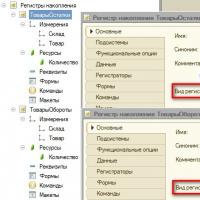 Списък на стойностите на регистрите за натрупване 1s
Списък на стойностите на регистрите за натрупване 1s Предварително изчисление в 1s 8
Предварително изчисление в 1s 8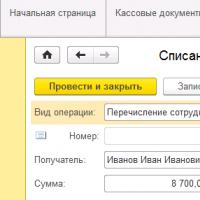 GPC споразумения Приемане за GPC за 1s
GPC споразумения Приемане за GPC за 1s Настройки за затваряне на месец Как да затворите период в UP
Настройки за затваряне на месец Как да затворите период в UP Специализирани консултации
Специализирани консултации Отчитане на гориво и смазочни материали в 1C: инструкции за счетоводители Отписване на гориво и смазочни материали 1s 8
Отчитане на гориво и смазочни материали в 1C: инструкции за счетоводители Отписване на гориво и смазочни материали 1s 8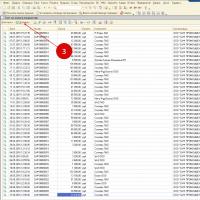 Издайте фактура в програмата 1s 8
Издайте фактура в програмата 1s 8